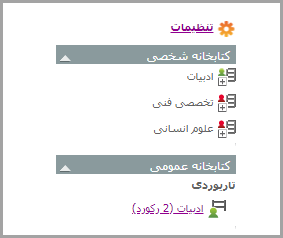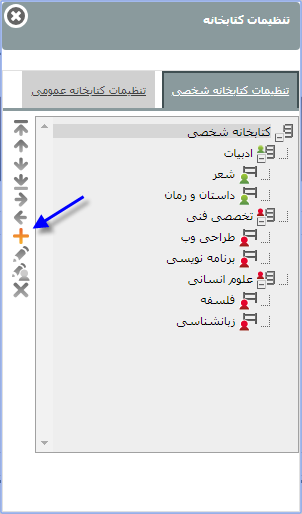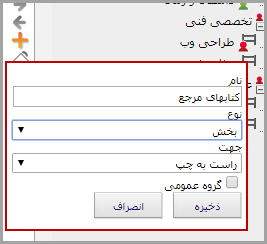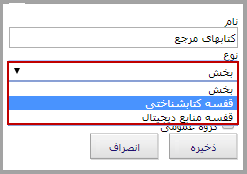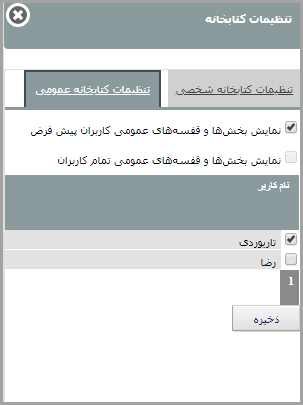ماژول کتابخانه شخصی: تفاوت بین نسخهها
Tariverdii (بحث | مشارکتها) (صفحهای تازه حاوی «<!--جهت علامتگذاری مطالب این صفحه، میتوانید از کدهای محدوده 9000 تا 9999 استفا...» ایجاد کرد) |
Tariverdii (بحث | مشارکتها) |
||
| سطر ۲۷: | سطر ۲۷: | ||
| − | [[file:portal0009003.png|950px|thumb|center| | + | [[file:portal0009003.png|950px|thumb|center|تعریف بخش]] |
| سطر ۴۰: | سطر ۴۰: | ||
- در انتها تکمه "ذخیره" را کلیک کنید. | - در انتها تکمه "ذخیره" را کلیک کنید. | ||
| − | تعریف یک قفسه | + | ===تعریف یک قفسه=== |
برای تعریف قفسه باید در محاوره تعریف آیتم جدید، منوی بازشونده نوع را باز کنید و از آنجا گزینه مورد نظر خود را انتخاب کنید. | برای تعریف قفسه باید در محاوره تعریف آیتم جدید، منوی بازشونده نوع را باز کنید و از آنجا گزینه مورد نظر خود را انتخاب کنید. | ||
| + | |||
| + | |||
| + | [[file:portal0009004.png|950px|thumb|center|تعریف قفسه]] | ||
همانطور که در شکل نشان داده شده، دو نوع قفسه وجود دارد: قفسه کتابشناختی و قفسه منابع دیجیتال | همانطور که در شکل نشان داده شده، دو نوع قفسه وجود دارد: قفسه کتابشناختی و قفسه منابع دیجیتال | ||
| − | قفسه کتابشناختی: در این قفسه فقط رکوردهای کتابشناختی (فهرست نویسی) قرار می گیرد. | + | '''قفسه کتابشناختی:''' در این قفسه فقط رکوردهای کتابشناختی (فهرست نویسی) قرار می گیرد. |
| − | قفسه منابع دیجیتال: در این قفسه فایلهای دیجیتال از قبیل تمام متن، صدا، تصویر و ... قرار می گیرد. | + | '''قفسه منابع دیجیتال:''' در این قفسه فایلهای دیجیتال از قبیل تمام متن، صدا، تصویر و ... قرار می گیرد. |
برای مثال گزینه قفسه کتابشناختی را انتخاب می کنیم. گام بعدی این است که جهت رکوردهای داخل قفسه را تعیین کنیم. | برای مثال گزینه قفسه کتابشناختی را انتخاب می کنیم. گام بعدی این است که جهت رکوردهای داخل قفسه را تعیین کنیم. | ||
| + | [[file:portal0009005.png|950px|thumb|center|تعریف قفسه- 2]] | ||
| سطر ۶۴: | سطر ۶۸: | ||
| + | [[file:portal0009006.png|950px|thumb|center|فهرست قفسه ها]] | ||
| − | |||
| + | ===تنظیمات کتابخانه عمومی=== | ||
| + | [[file:portal0009007.png|950px|thumb|center|تعریف قفسه]] | ||
| سطر ۷۵: | سطر ۸۱: | ||
| − | نمایش بخشها و قفسههای عمومی کاربران پیشفرض | + | ===نمایش بخشها و قفسههای عمومی کاربران پیشفرض=== |
با انتخاب این گزینه، فقط قفسههای کاربر پیشفرض یعنی کاربری که به پورتال متصل است، نمایش داده میشود. | با انتخاب این گزینه، فقط قفسههای کاربر پیشفرض یعنی کاربری که به پورتال متصل است، نمایش داده میشود. | ||
| − | نمایش بخشها و قفسههای عمومی تمام کاربران | + | ===نمایش بخشها و قفسههای عمومی تمام کاربران=== |
| سطر ۸۶: | سطر ۹۲: | ||
در این حالت تمام قفسه های عمومی تعریف شده توسط تمام کاربران به نمایش درمیآید. | در این حالت تمام قفسه های عمومی تعریف شده توسط تمام کاربران به نمایش درمیآید. | ||
| − | نمایش بخشها و قفسههای عمومی کاربران منتخب | + | ===نمایش بخشها و قفسههای عمومی کاربران منتخب=== |
در ناحیه پایین این محاوره، فهرست کاربران پورتال درج شده است که میتوانید کاربر(ان) مورد نظر خود را در این فهرست تیک بزنید تا قفسه های عمومی این کاربران نمایش داده شود. | در ناحیه پایین این محاوره، فهرست کاربران پورتال درج شده است که میتوانید کاربر(ان) مورد نظر خود را در این فهرست تیک بزنید تا قفسه های عمومی این کاربران نمایش داده شود. | ||
نسخهٔ کنونی تا ۲۲ مهٔ ۲۰۱۹، ساعت ۱۰:۱۸
این ماژول برای تعریف و تدوین بخشها و قفسه های کتابخانه های شخصی بکار می رود.
برای تعریف اجزای کتابخانه شخصی لینک "تنظیمات" را کلیک کنید.
تنظیمات کتابخانه شخصی
تنظیمات از دو زبانه "تنظیمات کتابخانه شخصی" و "تنظیمات کتابخانه عمومی" تشکیل شده است.
همانطور که می بینید، تنظیمات کتابخانه های شخصی به شکل پیش فرض است. حال می توانید به تعریف و ویرایش اجزای کتابخانه شخصی بپردازید.
بطور کلی برای تعریف و ایجاد یک آیتم جدید اعم از بخش یا قفسه، باید روی آیکون بعلاوه نارنجی رنگ کلیک کنید. (در شکل بالا با فلش آبی نشان داده شده است)
تعریف یک بخش
پس از کلیک روی علامت بعلاوه، محاوره زیر روی صفحه باز می شود:
همانطور که می بینید، فیلد نوع یک منوی بازشونده (dropdown) است که بطور پیش فرض روی گزینه "بخش" می باشد. به این ترتیب کافی است:
- نام بخش (در این مثال "کتابهای مرجع") را وارد کنید
- جهت را انتخاب کنید. برای بخشهای شامل اسناد فارسی و زبانهای راست به چپ، گزینه "راست به چپ" و برای زبانهای لاتین، گزینه "چپ به راست" را انتخاب کنید.
- گزینه "گروه عمومی" تیک بزنید اگر می خواهید کتابخانه شخصی شما عمومی شود و دیگر کاربران بتوانند قفسه های آن را ملاحظه کنند. در غیر این صورت این گزینه را به همین شکل رها کنید.
- در انتها تکمه "ذخیره" را کلیک کنید.
تعریف یک قفسه
برای تعریف قفسه باید در محاوره تعریف آیتم جدید، منوی بازشونده نوع را باز کنید و از آنجا گزینه مورد نظر خود را انتخاب کنید.
همانطور که در شکل نشان داده شده، دو نوع قفسه وجود دارد: قفسه کتابشناختی و قفسه منابع دیجیتال
قفسه کتابشناختی: در این قفسه فقط رکوردهای کتابشناختی (فهرست نویسی) قرار می گیرد.
قفسه منابع دیجیتال: در این قفسه فایلهای دیجیتال از قبیل تمام متن، صدا، تصویر و ... قرار می گیرد.
برای مثال گزینه قفسه کتابشناختی را انتخاب می کنیم. گام بعدی این است که جهت رکوردهای داخل قفسه را تعیین کنیم.
همانطور که مشاهده می کنید، در این ناحیه بطور پیش فرض، جهت "راست به چپ" انتخاب شده است. برای زبانهای راست به چپ از جمله زبان فارسی، این گزینه صحیح است. اما برای قفسه های شامل رکوردهای با زبانهای لاتین (انگلیسی، فرانسوی و ...) باید گزینه "چپ به راست" را انتخاب کنید.
گروه عمومی
اگر این گزینه را تیک بزنید، این قفسه حالت عمومی پیدا می کند و برای تمام کاربران قابل دسترسی خواهد بود. در شکل زیر قفسه تعریف شده را مشاهده می کنید:
تنظیمات کتابخانه عمومی
در این قسمت، کتابخانه های عمومی که قرار است به نمایش گذاشته شود، تعیین می گردد. گزینه های این محاوره به شرح زیر است:
نمایش بخشها و قفسههای عمومی کاربران پیشفرض
با انتخاب این گزینه، فقط قفسههای کاربر پیشفرض یعنی کاربری که به پورتال متصل است، نمایش داده میشود.
نمایش بخشها و قفسههای عمومی تمام کاربران
در این حالت تمام قفسه های عمومی تعریف شده توسط تمام کاربران به نمایش درمیآید.
نمایش بخشها و قفسههای عمومی کاربران منتخب
در ناحیه پایین این محاوره، فهرست کاربران پورتال درج شده است که میتوانید کاربر(ان) مورد نظر خود را در این فهرست تیک بزنید تا قفسه های عمومی این کاربران نمایش داده شود.